Как включить JavaScript в браузере Apple Safari
Мы здесь, чтобы помочь вам включить, активировать или включите JavaScript для лучших веб-экспериментов
Ваш JavaScript является ОТКЛЮЧЕН — Давайте следовать ваши инструкции, чтобы активировать JavaScript в вашем браузере.
JavaScript работает — Теперь вы должны иметь лучшие эксперименты JavaScript из javascriptON.com. Наслаждайся этим!
tooly.win — Open tool hub for free to use by any one for every one with hundreds of tools
chatGPTaz — Voice chat comning soon. You could talk to ChatGPT and hear the most intelligent AI speaks very soon
Cool Domains for Sale: — YeuNu.com, XMQV.com, CryptoKD.com, this.bid, choose.works, CTRCoin.com, eChainBank.com,
Внимание!
Это русский версия автоматически преобразуются Google Translate. Если вы нашли где-то ошибка, пожалуйста, помогите нам исправить их и перевести (OneSkyApp / POEditor) на ваш язык для многих преимуществ.
This русский version is automatically converted by Google Translate. If you find somewhere is mistake, please help us correct them and translate (OneSkyApp / POEditor) to your language for many benefits.
Microsoft Edge & IE
Mozilla Firefox
Google Chrome
Apple Safari
Opera
Safari на Windowsкратчайший путь: Ctrl + , ➡ Security ➡ Enable JavaScript
- Нажмите на иконку Display a menu of general Safari settings (Значок шестеренки) справа от адресной строки, а затем выберите Preferences… (Или просто нажмите Ctrl + , ).
- Выберите Security Вкладка (значок замка) в верхней части на окне.
- Отметить Enable JavaScript флажок затем закрыть всплывающее окно, чтобы сохранить изменения.
GIF 3s
Safari на Mac
- Нажмите Safari элемент из Apple/System бар в верхней части экрана, затем выберите Preferences.

- Когда Settings появляется диалоговое окно, выберите функцию Security Вкладка (значок замка) на верхней панели.
- Убедитесь, что Enable JavaScript установлен флажок; затем закрыть Settings диалоговое окно, чтобы сохранить изменения.
GIF 3s
Safari на iOS
- Из Home экран выбора Settings значок.
- Прокрутите вниз до Safari Пункт затем коснитесь его (или нажмите Safari пункт в списке слева, если вы используете IPad).
- Держите прокрутка Security группа, убедитесь, JavaScript настройка On.
GIF 3s
социального характера
Facebook, Google+, Twitter, LinkedIn использовать JavaScript почти задач, вы не можете использовать эти продукты, если браузер отключен JavaScript.
Зачем!
JavaScript в настоящее время является неотъемлемой частью веб-страниц. Ваш браузер не может загрузить веб-контента полностью, если JavaScript отключен.
Ваш браузер не может загрузить веб-контента полностью, если JavaScript отключен.
КАК ОБЕСПЕЧИТЬ
Мы покажем, очень легко, шаг за шагом инструкции (с направляющими) картинками, чтобы помочь вам включить JavaScript в течение 1 минуты.
JavaScript работает — Теперь вы должны иметь лучшие эксперименты JavaScript из javascriptON.com. Наслаждайся этим!
Blockchain
Now JavaScript is required for any blockchain smart contracts build the utilities to interact with users, both backend & frontend.
Games
More and more HTML5 modern web-based games (multi-platforms playable games) developed strongly because of easy-to-play.
AI & ML
Artificial intelligence & Machine Learning are growing up rapidly & widely, their utilities also need JavaScript to work.
Как включить JavaScript в веб-браузере. Закон і Бізнес
5088
В настоящее время почти все веб-страницы используют JavaScript, скриптовый язык программирования, который работает на веб-браузере посетителя. Это делает веб-страницы более функциональными.
Это делает веб-страницы более функциональными.
Внимание!!! Если у вас отключен JavaScript, то функциональность сайта «Закон и Бизнес» будет существенно ограничена.
Здесь вы можете найти инструкции о том, как включить (активировать) JavaScript в наиболее распространенных веб-браузерах.
Mozilla Firefox
1. В меню веб-браузера нажмите «Firefox» и выберите пункт «Options».
2. В окне «Options» выберите вкладку «Content».
3. Поставьте галочку «Enable Javascript».
4. В открывшемся окне «Options» нажмите на кнопку «ОК», чтобы закрыть его.
5. Нажмите на кнопку «Reload current page» кнопки веб-браузер, чтобы обновить страницу.
Mozilla Firefox <v. 4
1. В меню веб-браузера выберите «Tools» и выберите «Options».
2. В окне «Options» выберите вкладку «Content».
3. Поставьте галочку «Enable Javascript».
4. В открывшемся окне «Options» нажмите на кнопку «ОК», чтобы закрыть его.
5. Нажмите на кнопку «Reload current page» кнопки веб-браузер, чтобы обновить страницу.
Internet Explorer
1. В меню веб-браузера нажмите иконку «Tools» и выберите пункт «Internet Options».
2. В разделе «Internet Options» выберите вкладку «Security».
3. На вкладке «Security» нажмите кнопку «Custom level…».
4. После открытия диалогового окна «Security Settings — Internet Zone», посмотрите раздел «Scripting».
5. В разделе «Active Scripting» выберите пункт «Enable».
6. После появления всплывающего окна «Warning!» в котором спрашивается «Are you sure you want to change the settings for this zone?» нажмите кнопку «Yes».
7. В окне «Internet Options» нажмите кнопку «OK», что бы закрыть его.
8. Нажмите на кнопку «Refresh» в веб-браузере, чтобы обновить страницу.
Internet Explorer <v. 9
1. В меню веб-браузера нажмите «Tools» и выберите пункт «Internet Options».
2. В разделе «Internet Options» выберите вкладку «Security».
3. На вкладке «Security» нажмите кнопку «Custom level…».
4. После открытия диалогового окна «Security Settings — Internet Zone», посмотрите раздел «Scripting».
5. В разделе «Active Scripting» выберите пункт «Enable».
6. После появления всплывающего окна «Warning!» в котором спрашивается «Are you sure you want to change the settings for this zone?» нажмите кнопку «Yes».
7. В окне «Internet Options» нажмите кнопку «OK», что бы закрыть его.
8. Нажмите на кнопку «Refresh» в веб-браузере, чтобы обновить страницу.
Google Chrome
1. В меню браузера нажмите кнопку «Customize and control Google Chrome» и выберите пункт «Settings».
2. На странице «Settings» нажмите ссылку «Show advanced settings…»
3. Под пунктом «Privacy» нажмите на кнопку «Content settings…».
4. Когда диалоговое окно откроется, посмотрите на секцию «JavaScript» и поставьте галочку «Allow all sites to run JavaScript (recommended)».
5. Нажмите кнопку «OK», чтобы закрыть окно.
6. Закройте вкладку «Settings».
7. Нажмите на кнопку «Reload this page» для обновления страницы.
Apple Safari
1. В меню веб-браузера нажмите на кнопку «Edit» и выберите «Preferences».
2. В окне «Preferences» выберите вкладку «Security».
3. На вкладке «Security» в разделе «Web content» поставьте галочку «Enable JavaScript».
4. Нажмите на кнопку «Reload the current page» в веб-браузере, что бы обновить страницу.
Opera
1. a) Нажмите на кнопку «Menu», наведите курсор мыши на пункт «Settings» затем наведите курсор мыши на пункт «Quick preferences» и поставтье галочку «Enable Javascript».
1. b) Если строка меню отображается, нажмите «Tools», наведите курсор мыши на пункт «Quick preferences» и поставьте галочку «Enable Javascript».
Opera < v. 10
1. В меню браузера нажмите «Tools» и выберите пункт «Preferences».
2. В окне «Preferences» выберите вкладку «Advanced».
3. На вкладке «Advanced» выберите пункт «Content».
4. Поставьте галочку «Enable Javascript».
5. В открывшемся окне «Preferences» нажмите кнопку «OK», что бы закрыть его.
6. Нажмите на кнопку «Reload» в веб-браузере, что бы обновить страницу.
http://www.enable-javascript.com/ru/
© Закон и Бизнес
Отключить или включить Java или JavaScript в вашем браузере
Отключить или включить Java или JavaScript в вашем браузереВыполните следующие действия, чтобы отключить Java или JavaScript. Если вашего браузера нет в списке, обратитесь к его веб-сайту поддержки.
- Все браузеры
- Край
- Фаерфокс
- Хром
- Сафари
Все браузеры
Отключите Java версии 7 с обновлением 10 из панели управления в Windows или в Системных настройках в macOS.
Windows
- Перейдите к панели управления.

- В панели управления поиском введите
Java Control Панельв поле «Поиск» и щелкните значок Java, чтобы открыть его. - В панели управления Java перейдите на вкладку Безопасность.
- В верхней части вкладки «Безопасность» установите флажок «Включить Java». содержимое в окне браузера, чтобы включить Java. Снимите флажок, чтобы отключить.
macOS
- Щелкните значок Apple в верхнем левом углу экрана.
- Выберите Системные настройки.
- Щелкните значок Java, чтобы открыть панель управления Java. Затем перейдите на вкладку «Безопасность».
- В верхней части вкладки «Безопасность» установите флажок «Включить Java». содержимое в окне браузера, чтобы включить Java. Снимите флажок, чтобы отключить.
Край
Для Microsoft Edge необходимо отключить JavaScript в редакторе групповой политики Windows, а не в настройках браузера. Для этого в Windows 10:
- Запустите программу редактирования групповой политики.

- Разверните папку «Конфигурация пользователя».
- Разверните папку «Административные шаблоны».
- Разверните папку «Компоненты Windows».
- Разверните папку Microsoft Edge.
- Двойной щелчок Позволяет запускать сценарии, например Javascript.
- Выберите «Отключено» и нажмите «ОК» для подтверждения.
Firefox
Чтобы включить или отключить подключаемый модуль Java Firefox:
- Откройте новую вкладку, а затем в адресной строке введите
о:аддонах. - Нажмите
ВведитеилиВерните. - Слева щелкните Плагины.
- Найдите подключаемый модуль Java и нажмите соответствующую кнопку активации (справа), чтобы выбрать один из следующих вариантов:
- Всегда активировать (чтобы включить плагин по умолчанию)
- Никогда не активировать (чтобы отключить плагин по умолчанию)
- Запрашивать активацию (чтобы Firefox запрашивал вас всякий раз, когда веб-сайт пытается получить доступ к подключаемому модулю Java)
- Когда вы закончите, закройте вкладку «about:addons».

Чтобы включить или отключить JavaScript в Firefox:
- Откройте новую вкладку, а затем в адресной строке введите
- Нажмите
ВведитеилиВерните. - Вы увидите сообщение «Это может привести к аннулированию гарантии!» предупреждение. Нажмите Я буду осторожен, обещаю! продолжать.
- В строке поиска введите
javascript.enabled, а затем в результатах поиска в разделе «Имя предпочтения» найдите javascript.enabled. - Щелкните правой кнопкой мыши (Windows) или
Ctrl-щелкните (macOS) javascript.enabled, а затем выберите «Переключить», чтобы изменить запись «Значение» наtrue(включено) илиfalse(отключено). - Когда вы закончите, закройте вкладку «about:config».
Для получения дополнительной информации о функции about:config в Firefox см. MozillaZine about:config страница.
Chrome
Чтобы включить или отключить Java в Chrome:
- В адресной строке введите
хром://плагины.
- Найдите запись «Java» и щелкните ссылку «Отключить».
- Перезапустите браузер.
Чтобы включить или отключить JavaScript в Chrome:
- В адресной строке введите
chrome://settings/content. - Найдите JavaScript на странице и выберите Разрешить все сайты для запуска JavaScript или запретить запуск любого сайта JavaScript.
- Нажмите «Готово» и перезапустите Chrome.
Сафари
Чтобы включить или отключить Java или JavaScript в Safari:
- В меню Safari выберите «Настройки».
- Щелкните Безопасность.
- Установите или снимите флажок Разрешить Java или Включить Коробка JavaScript.
- Перезапустите браузер.
Это документ bcyv в базе знаний.
Последнее изменение: 2021-12-02 16:30:16 .
Как включить JavaScript в вашем браузере
Тест JavaScript —-> НЕ ПРОШЕЛ!
Чтобы включить JavaScript, продолжайте читать эту страницу.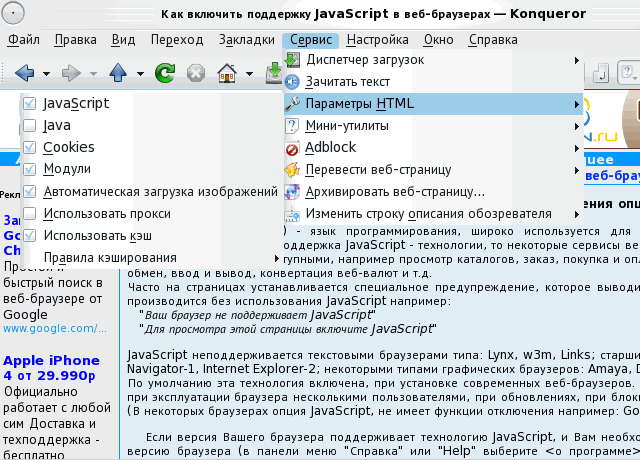 После завершения нажмите кнопку ниже, чтобы проверить, удалось ли вам.
После завершения нажмите кнопку ниже, чтобы проверить, удалось ли вам.
Если у вас проблема с включением JavaScript, и вы являетесь членом iATN, отправьте электронное письмо iATN Поддержите или задайте вопрос по этому поводу в ПК Форум пользователей.
Internet Explorer
- Выбрать Инструменты | Параметры Интернета пункт меню из главного меню.
- Изменить на Безопасность вкладку в верхней части всплывающего окна «Свойства обозревателя».
- Из списка зон вверху Параметры безопасности выберите значок Internet .
- Нажмите кнопку внизу с надписью Пользовательский уровень .
- В появившемся новом окне прокрутите вниз к элементу с надписью Active Scripting .
- Выберите параметр с пометкой Включить .
 Нажмите кнопку OK в каждом открытом окне, чтобы закончить.
Нажмите кнопку OK в каждом открытом окне, чтобы закончить.
Mozilla Firefox
- Выбрать Инструменты | Опции…
- Выберите Кнопка Content из верхнего ряда опций.
- Выберите «Включить JavaScript.» (Вам не нужно включать Java, но это нормально если да.)
- Примечание. Вы можете установить расширение NoScript для Firefox, чтобы контролировать, какие сайты могут запускать JavaScript.
Google Chrome
- В Windows/Linux: выберите Options из «Гаечный ключ» меню графических значков в верхней/правой части окна Google Chrome.
- В Mac OS X: выберите Preferences в меню Chrome
- Выберите вкладку Under the Hood .
- Нажмите кнопку Настройки содержимого.
 .. под областью Конфиденциальность .
.. под областью Конфиденциальность . - Выберите вкладку JavaScript .
- Выберите «Разрешить всем сайтам запускать JavaScript (рекомендуется)» вариант.
- Дополнительно: Нажмите кнопку Исключения… , чтобы указать, какие сайты могут или не могут использовать JavaScript.
Safari
- Выберите Preferences в меню Safari (в Mac OS) или в меню Edit (в Windows).
- Выберите вкладку Безопасность вверху.
- Убедитесь, что установлен флажок «Включить JavaScript» .
Opera 8 и 9
- Выберите Инструменты | Быстрые настройки… из главного меню.
- Убедитесь, что установлен флажок «Включить JavaScript» .

Opera 6 и 7
- Выбрать Файл | Настройки… из главного меню.
- Нажмите Мультимедиа .
- Под заголовком JavaScript , выберите «Включить JavaScript».
Konqueror
- Выберите Настройка Konqueror в меню Настройки .
- Убедитесь, что «Включить JavaScript глобально» отмечен на вкладке Java & Javascript .
Netscape 6.x и 7.x (Mozilla 1.0)
Примечание. Мы настоятельно рекомендуем вам загрузить последнюю версию Mozilla Firefox, а не продолжать использовать этот очень старый браузер.
- Выбрать Редактировать |
- Щелкните отображаемую метку Advanced .


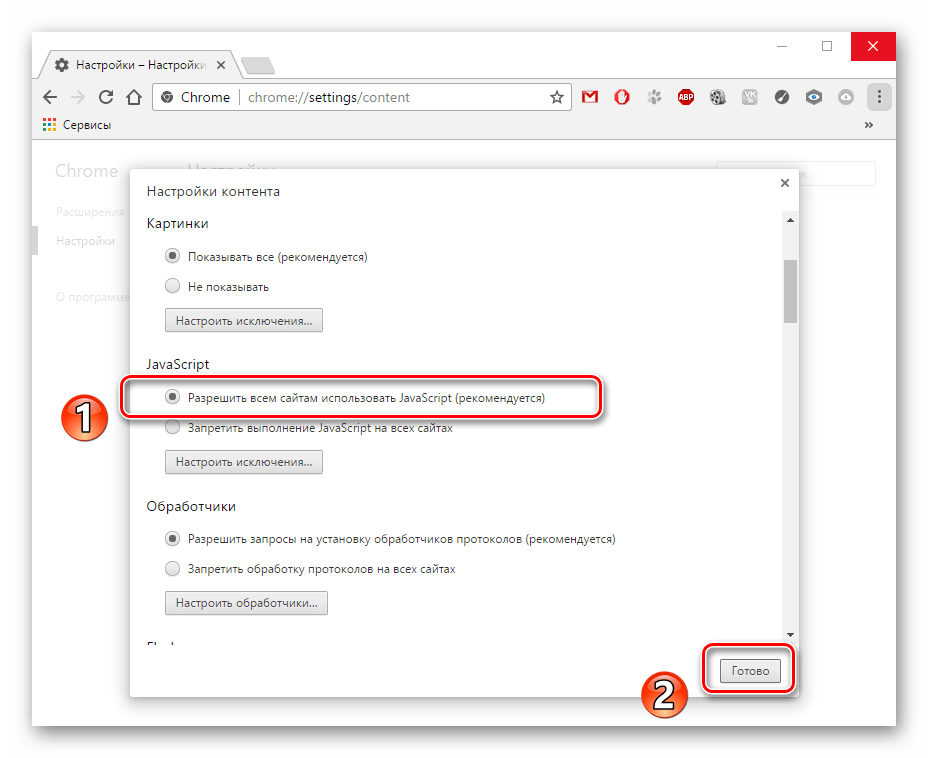
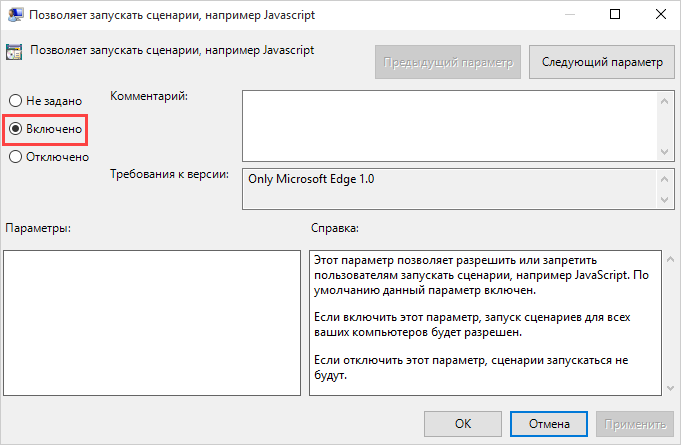


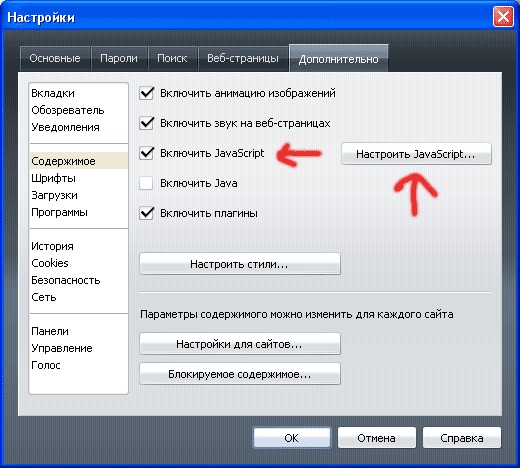
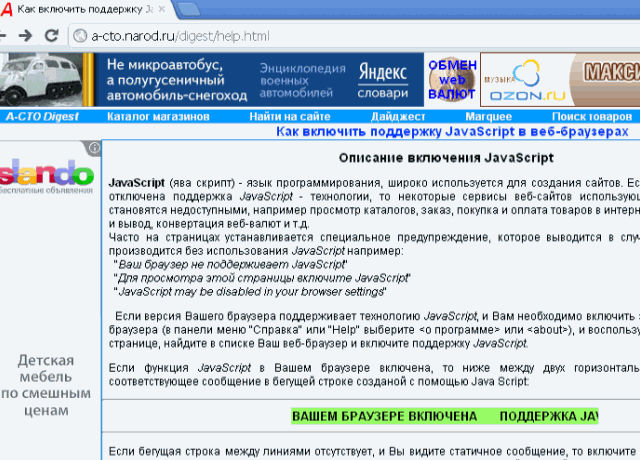 Нажмите кнопку OK в каждом открытом окне, чтобы закончить.
Нажмите кнопку OK в каждом открытом окне, чтобы закончить.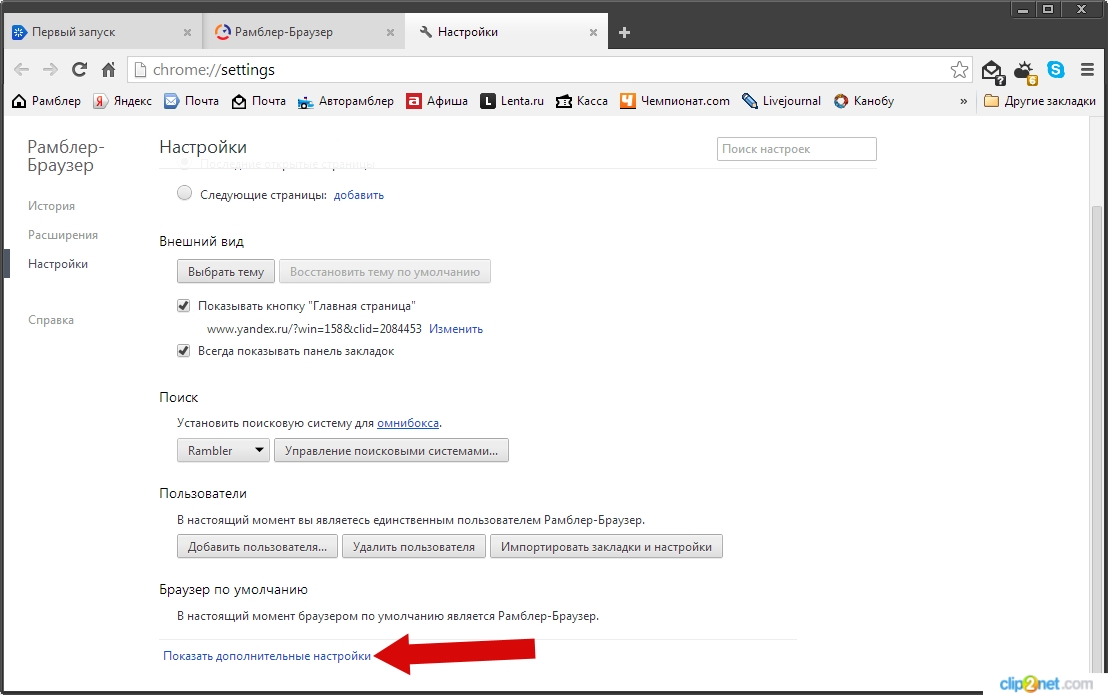 .. под областью Конфиденциальность .
.. под областью Конфиденциальность .
